หมายเหตุบรรณาธิการ: โพสต์นี้ได้รับการปรับปรุงเพื่อสะท้อนการเปลี่ยนแปลงของ Windows 10 และกระบวนการเปิดใช้งาน "เฮ้ Cortana"
หนึ่งในคุณสมบัติใหม่ที่โดดเด่นที่พบใน Windows 10 คือการเพิ่ม Cortana สำหรับผู้ที่ไม่คุ้นเคย Cortana เป็นผู้ช่วยส่วนตัวที่เปิดใช้งานด้วยเสียง คิดว่ามันเป็น Siri แต่สำหรับ Windows คุณสามารถใช้มันเพื่อรับการพยากรณ์อากาศตั้งการเตือนบอกเรื่องตลกส่งอีเมลค้นหาไฟล์ค้นหาอินเทอร์เน็ตและอื่น ๆ
- คำแนะนำเกี่ยวกับ Windows 10
- มองใกล้ที่ Windows 10
- CNET ครอบคลุม Windows 10 อย่างสมบูรณ์
ฟีเจอร์หนึ่งที่มีจุดประสงค์เพื่อทำให้ Cortana เป็นแก่นแท้ของประสบการณ์การใช้งาน Windows 10 ของคุณเกี่ยวข้องกับการเรียกผู้ช่วยดิจิตอลโดยไม่ต้องใช้อะไรนอกจากเสียงของคุณด้วยคำสั่งง่ายๆ "Hey, Cortana" สิ่งเดียวคือคุณต้องเปิดใช้งานความสามารถพิเศษ นี่คือวิธี

", " modalTemplate ":" {{content}} ", " setContentOnInit ": false} '>
- หากต้องการเปิดใช้งาน "เฮ้ Cortana" คลิกในช่องค้นหาที่อยู่ในแถบงาน เมื่อหน้าต่างค้นหาปรากฏขึ้นให้คลิกไอคอนสมุดบันทึกที่ด้านซ้ายของหน้าต่าง

", " modalTemplate ":" {{content}} ", " setContentOnInit ": false} '>
- จากนั้นคลิกไอคอน การตั้งค่าที่ อยู่ทางด้านซ้ายของหน้าต่าง หมายเหตุ: การคลิกที่ไอคอนการตั้งค่า ก่อนที่ คุณจะเลือกโน้ตบุ๊กจะเปิดการตั้งค่าระบบไม่ใช่ส่วนการตั้งค่าสำหรับ Cortana
- คุณจะพบสวิตช์เพื่อเปิดใช้งาน Hey Cortana คลิกที่ภาพเพื่อเลื่อนไปยังตำแหน่งเปิด
ตอนนี้คุณสามารถใช้คอมพิวเตอร์ได้ตามปกติและเมื่อใดก็ตามที่คุณต้องการให้ Cortana ทำงานให้เริ่มด้วยการพูดว่า "สวัสดี Cortana" ตามด้วยคำสั่งของคุณ ฉันพบว่าคุณต้องดำเนินการกับคำสั่งของคุณทันทีหลังจากเปิดใช้งานการแจ้งเตือนแทนที่จะรอให้ Cortana โหลดและระบุว่ากำลังรับฟัง





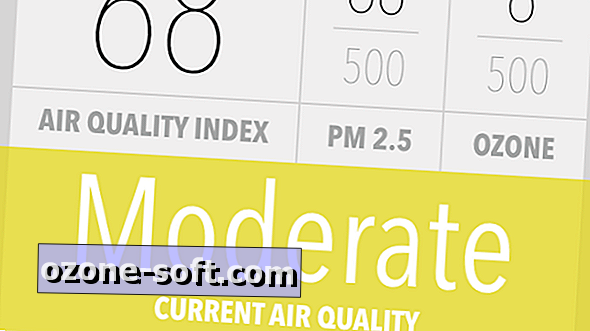








แสดงความคิดเห็นของคุณ